Prima di installare il programma, ci dobbiamo prima di tutto assicurare che esistono una serie di precondizioni (ad esempio che routing e DNS sono correttamente configurati)
Le tabelle riportate di seguito elenca i minimi requisiti hardware per l'installazione del Management o VPN/Firewall Module e del Client GUI VPN 1/Firewall 1.
| Piattaforma | Windows 9x/Me, WIndows NT con SP4, SP5 e SP6 |
| Spzio su disco | 40 Mbytes |
| Memoria | 32 Mbytes |
| Interfacce di rete | Tutte le interfacce supportate dal sistema operativo |
| Piattaforma | Windows NT con SP4, SP5 e SP6 |
| Processore | Intel Pentium II 300 o superiore |
| Spazio su disco | 40 MBytes |
| Memoria | 64 MBytes minimo, 128 raccomandato |
| Interfacce di rete | Tutte le interfacce supportate dal sistema operativo |
Dopo aver configurato il sistema per poter installare il prodotto, avviamo la procedura di installazione come di seguito:
1 Inseriamo il CD nell'unità
2 Eseguiamo il setup nella directory Windows del CD
3 E' visualizzata la finestra di benvenuto
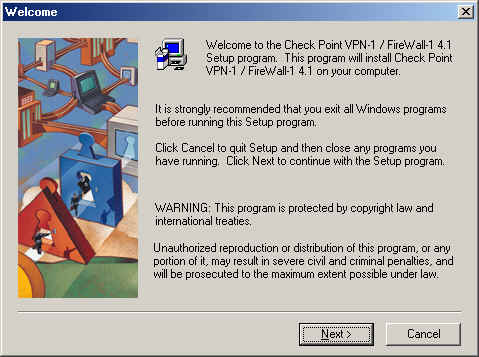
4 Clicchiamo su NEXT per procedere alla prossima finestra
5 Se questa non è la prima installazione del prodotto sul computer, viene richiesto di upgradare la configurazione esistente o rimpiazzarla.
Se è la prima installazione sulla macchina, allora procediamo al passo 8
Se VPN/Firewall è in esecuzione salla macchina su cui si sta eseguendo l'installazione, deve essere prima fermato. Solo dopo che l'installazione è stata completata, possiamo far ripartire il modulo e installare la Security Policy.
Se si sta upgradando il sistema con una nuova versione del VPN 1 /Firewall 1, gli oggetti e la Security Policy saranno mantenuti
Se si sta sovrascrivendo una configurazione preesistente, gli oggetti e la Security Policy saranno eliminati.
6 Clicchiamo su NEXT per procedere alla prossima finestra
7 Adesso viene richiesto se si vuole mantenere le backward compatibility con una precedente versione del prodotto
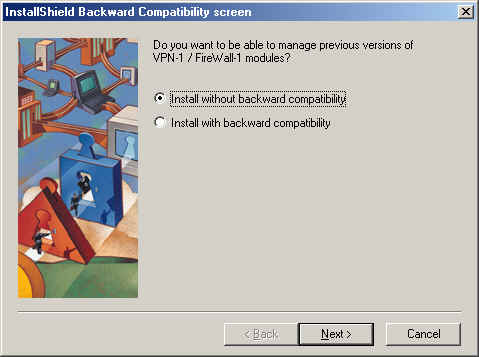
8 Nella finestra Selecting Setup Type, si scelgono le componenti che si vogliono installare.
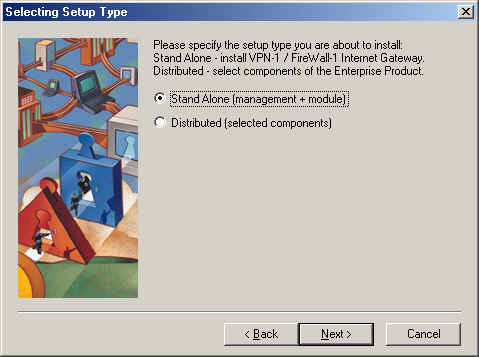
- In una configurazione Stand Alone, il Management Module e il VPN/Firewall Module sono sullo stesso computer.
- In una configurazione Distribuited il Management Module e il VPN/Firewall Module sono su computers differenti, e si installeranno i moduli separatamente.
In entrambi i casi, possiamo installare il client GUI su di un altro computer
9 Clicchiamo su NEXT per procedere alla prossima finestra
10 Nella finestra VPN 1/Firewall 1 Enterprise Product, si seleziona il modulo da installare
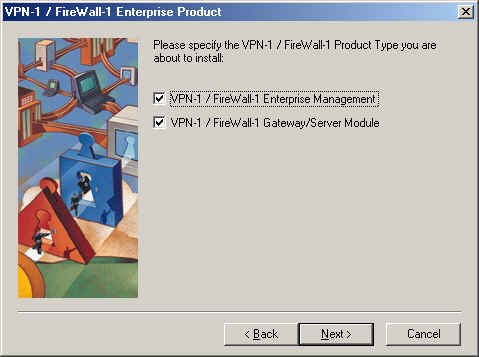
Se si seleziona VPN 1 /Firewall 1 Enterprise Management, allora procediamo al passo 12
Se si seleziona VPN 1 /Firewall 1 Gateway/Server Module, allora procediamo al prossimo passo
11 Nella finestra VPN 1/Firewall 1 Gateway/server Module, si seleziona quale modulo installare.

12 Nella finestra Choose Destination Location, viene chiesto di specificare la directory di destinazione
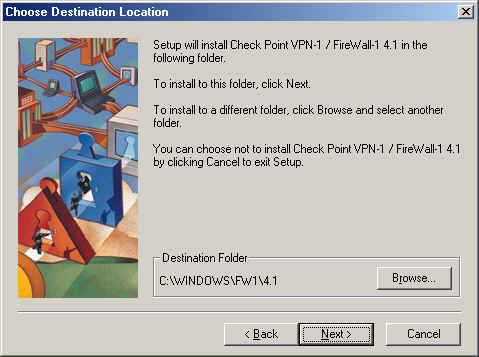
Si può anche scegliere una directory diversa da quella suggerita nella finestra, cliccando sul tasto browse
13 Se si sta installando un "Enterprise Product VPN 1/Firewall 1", sarà richiesto di specificare il modulo VPN/Firewall da installare.
14 Nella finestra Selecting Product Type, se si installa un modulo VPN/Firewall, allora verrà richiesto di specificare quale prodotto .
15 Se si installa un VPN 1 /Firewall Inspecion Module, allora verrà richiesto di specificare quale prodotto si deve installare.
Il software VPN 1/Firewall 1 è adesso installato; il wizard d'installazione del programma ci permette di configurare le varie opzioni passo dopo passo.
Una volta effettuata la configurazione post installazione la si può sempre cambiare eseguendo il programma di configurazione (CPCONFIG.EXE). Quando si fa ciò, le differenti opzioni di configurazione sono visualizzate come diverse schede nella finestra Configuration
LICENZE
16 La prima finestra che appare riguarda la licenza del prodotto.
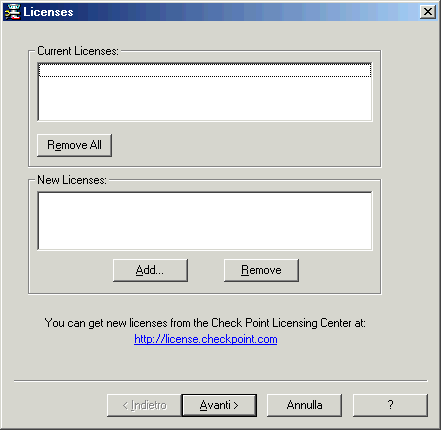
Nel riquadro Current Licenses vengono visualizzate tutte le licenze installate nel sistema per il Firewall 1 della Checkpoint. Grazie al tasto Remove All possiamo rimuovere le licenze installate.
Nel riquadro New Licenses possiamo visualizzare le licenze che attualmente si sono installate. Per aggiungere una nuova licenza, è sufficiente cliccare sul tasto Add..., invece per rimuoverla basta selezionare la licenza scelta e cliccare su Remove.
Nel caso non si ha a disposizione la licenza, questa può sempre essere inserita in un secondo momento, attraverso l'utility di configurazione CPCONFIG
17 Con il pulsante Add.. viene visualizzata la seguente finestra che permette di immettere tutti i dati riguardanti la nuova licenza d'uso.
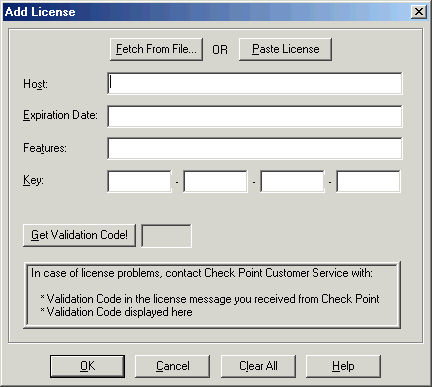
E' possibile immettere i dati da un file con estensione .LIC (con il tasto Fetch From File...), oppure riportare i dati in un file (con il tasto Paste License).
Una volta installata la licenza questa verrà visualizzata nel riquadro New Licenses.
AMMINISTRATORI
18 Una volta installata la licenza verrà richiesto di specificare un amministratore.
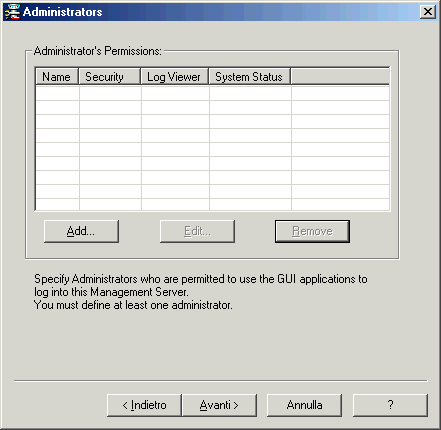
Questa finestra permette di aggiungere gli amministratori che possono modificare o semplicemente visualizzare la Politica di sicurezza correntemente in uso, attraverso il Client GUI. In pratica si deve definire chi può amministrare il Management Server appena intallato.
E' necessario specificare almeno un amministratore per poter proseguire nella configurazione.
19 Premendo il pulsante Add... viene visualizzata la seguente finestra che ci permette di immettere i dati di un nuovo amministratore.
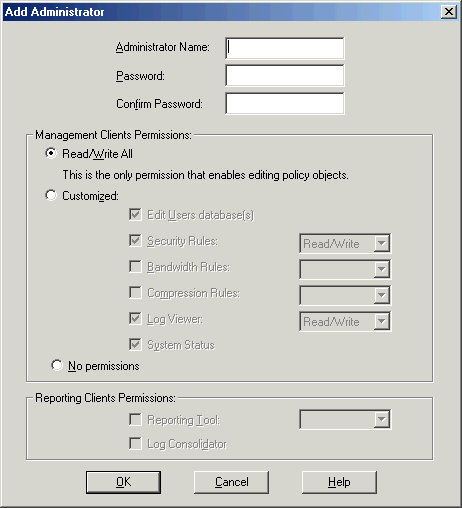
Questo riquadro ci permette di inserire il nome, la password e di definire i permessi per l'utente.
Per una migliore sicurezza, la password deve contenere almeno 8 caratteri alfanumerici. Può comunque essere cambiata in un secondo momento attraverso il pulsante Edit della finestra principale.
Definire i permessi è fondamentale. Si deve specificare cosa l'amministratore può fare attraverso il GUI Client. Si può dare un controllo totale di tutti gli oggetti del Client, dare solo l'accesso in lettura o possono essere definite più combinazioni su cosa può o non può controllare e modificare attraverso il Client.
CONFIGURAZIONI VARIE DEL SERVER E DEI CLIENT
20 Viene richiesto di confermare che l'indirizzo IP della macchina è corretto
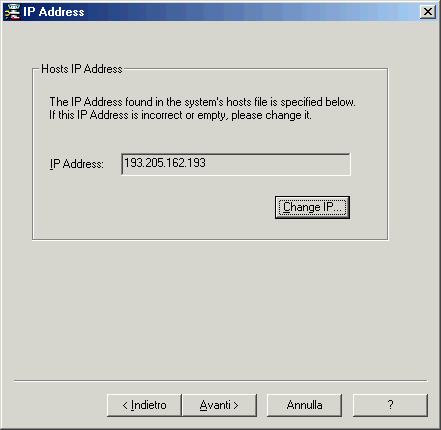
Se non è corretto può sempre essere cambiato attraverso il tasto Change IP...
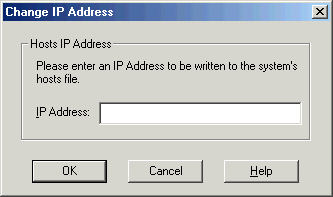
e in qusto modo viene richiesto di immettere l'IP corretto.
21 Dopo aver cliccato sul pulsante Next viene visualizzata la finestra GUI Clients che ci permette di inserire tutti gli indirizzi IP o i nomi degli host da cui ogni amministratore, definito in precedenza, può accedere e modificare la politica di sicurezza sul Management Server appena installato.
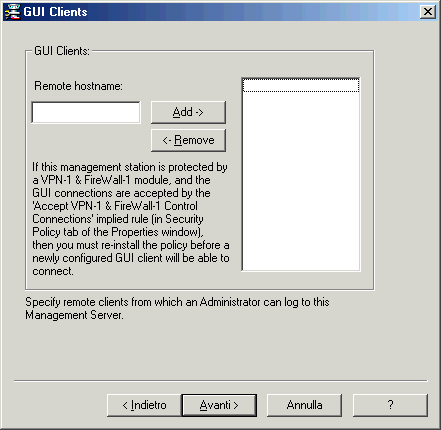
22 La prossima finestra chiede di specificare se il modulo Firewall 1 deve controllare o meno l'IP Forwarding sul gateway
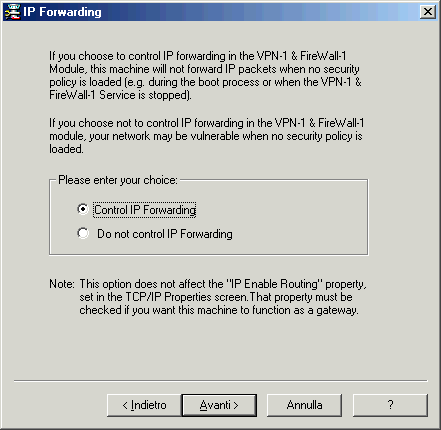
Se non si accetta di controllare anche l'IP forwarding si corre il rischio che il sistema possa essere attaccato dall'esterno attraverso un'altro indirizzo IP definito sulla macchina.
23 Con la finestra SMTP Security Server vengono richiesti i parametri dell'SMTP Server
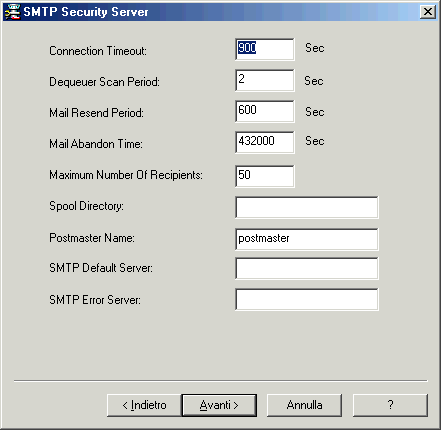
GENERAZIONE NUMERI CASUALI PER CHIAVE DI SESSIONE
24 Viene chiesto di battere sulla tastiera tasti casuali per poter generare una chiave pseudo-casuale di sessione che verrà utilizzata per la crittografia all'interno del programma.
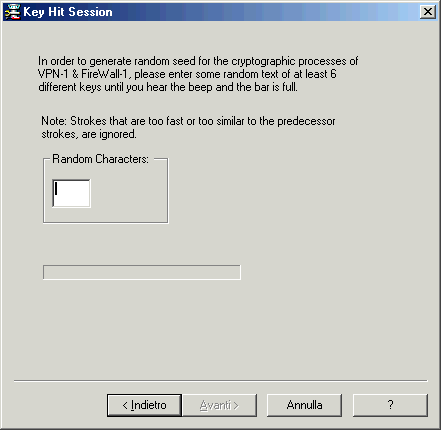
L'installazione e configurazione del Management Server è completata.
Adesso è possibile accedervi da un Client GUI e definire una nuova politica di sicurezza per la rete.